
Ajouter des équations mathématiques dans Numbers sur iPad
Vous pouvez ajouter des équations et des expressions mathématiques en tant qu’objets flottants dans une feuille de calcul. Pour ajouter une équation, vous la rédigez dans la zone de dialogue d’équation Numbers à l’aide de commandes LaTeX ou d’éléments MathML, puis vous l’insérez dans votre feuille de calcul.
Vous pouvez également intégrer des équations au texte contenu dans des zones de texte ou des figures.
Ajouter une équation à l’aide du langage LaTeX ou MathML
Accédez à l’app Numbers
 sur votre iPad.
sur votre iPad.Ouvrez une feuille de calcul, puis effectuez l’une des opérations suivantes :
Incorporer l’équation au texte : Placez le point d’insertion dans une zone de texte ou une figure. Vous pouvez également sélectionner le texte que vous souhaitez remplacer par l’équation.
Placer l’équation en vue de pouvoir la déplacer librement : Touchez en dehors de la feuille afin de vérifier que rien n’est sélectionné.
Touchez
 dans la barre d’outils, puis touchez Équation.
dans la barre d’outils, puis touchez Équation.Saisissez une équation LaTeX ou MathML à l’aide du clavier et des symboles situés au-dessus du clavier.
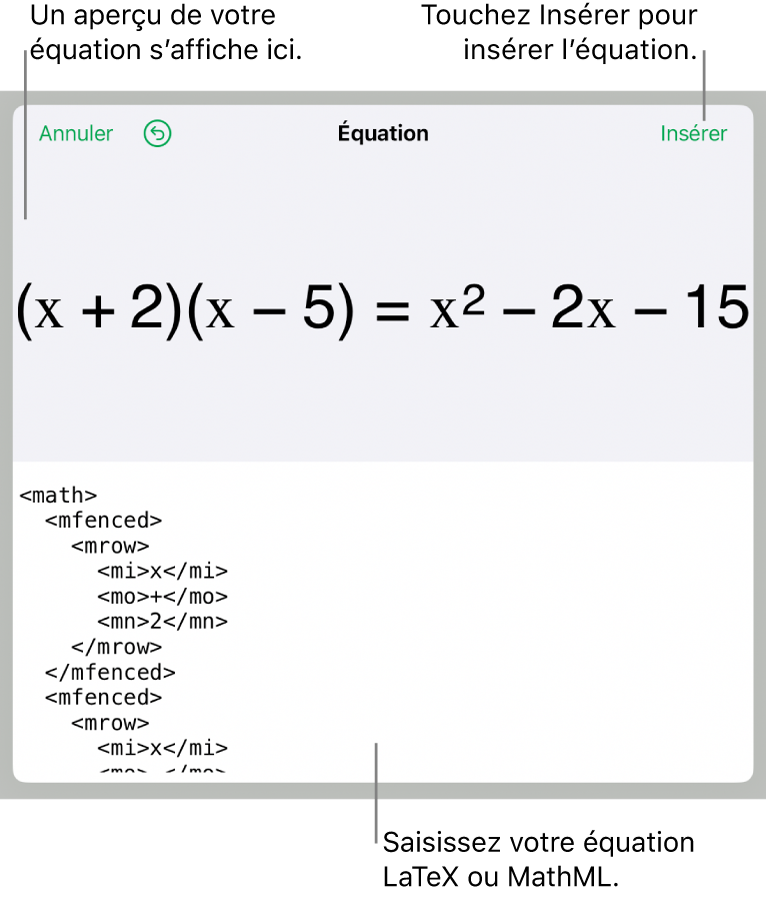
Sur l’iPad, certaines touches peuvent posséder plusieurs caractères en haut. Pour saisir un de ces caractères, touchez la touche et maintenez le doigt dessus, puis balayez vers la gauche ou la droite en diagonale. Par exemple, pour saisir un crochet ouvrant, touchez la touche « H » et maintenez le doigt dessus, puis balayez vers le bas et à droite.
Touchez Insérer.
Faites glisser l’équation pour la repositionner sur la feuille.
Modifier, supprimer ou déplacer une équation avec LaTeX ou MathML
Vous pouvez modifier une équation après l’avoir ajoutée.
Accédez à l’app Numbers
 sur votre iPad.
sur votre iPad.Ouvrez une feuille de calcul avec une équation existante, puis effectuez l’une des opérations suivantes :
Modifier une équation : Touchez deux fois l’équation, effectuez vos modifications, puis touchez Mettre à jour.
Déplacer une équation : Touchez l’équation, puis faites-la glisser vers un nouvel emplacement sur la feuille ou dans le texte.
Modifier la taille ou la couleur d’une équation : Touchez l’équation, touchez
 , puis choisissez l’onglet Style ou Disposition. Vous pouvez également toucher une poignée autour de l’équation et la faire glisser vers l’intérieur ou l’extérieur pour modifier sa taille.
, puis choisissez l’onglet Style ou Disposition. Vous pouvez également toucher une poignée autour de l’équation et la faire glisser vers l’intérieur ou l’extérieur pour modifier sa taille.Copier une équation : Touchez l’équation, touchez Copier, touchez l’endroit où vous souhaitez placer l’équation, puis touchez Coller.
Supprimer une équation : Touchez l’équation, puis touchez Supprimer.
Déplacer une équation flottante pour l’incorporer au texte : Coupez et collez l’équation sur la feuille dans une zone de texte ou une figure. Consultez la rubrique Insérer des objets dans une zone de texte ou dans une figure.